Das Setzen von Text auf einem Pfad eröffnet dir kreative Gestaltungsmöglichkeiten in Affinity Publisher. Ob du geometrische Formen oder manuelle Pfade verwendest, diese Funktion ermöglicht dir, Texte entlang von Linien und Kurven zu platzieren. Diese Anleitung führt dich Schritt für Schritt durch den Prozess und zeigt dir, wie du Texte effektiv auf Pfade anwendest.
Wichtigste Erkenntnisse Du kannst Texte in Affinity Publisher entlang verschiedener Formen und Linien setzen, indem du den Grafiktext und Pfadwerkzeuge verwendest. Die Anpassung von Start- und Endpunkten sowie der Abstand zum Pfad sind zentrale Schritte, um ästhetische Ergebnisse zu erzielen.
Schritt-für-Schritt-Anleitung
Um Texteinheiten auf Pfade zu setzen, folge diesen Schritten:
Schritt 1: Vorbereiten des Pfades
Zuerst musst du einen Pfad erstellen. Dies kann zum Beispiel durch das Zeichnen einer geometrischen Form, wie einem Kreis, geschehen. Wähle dazu das passende Werkzeug aus und zeichne die gewünschte Form.
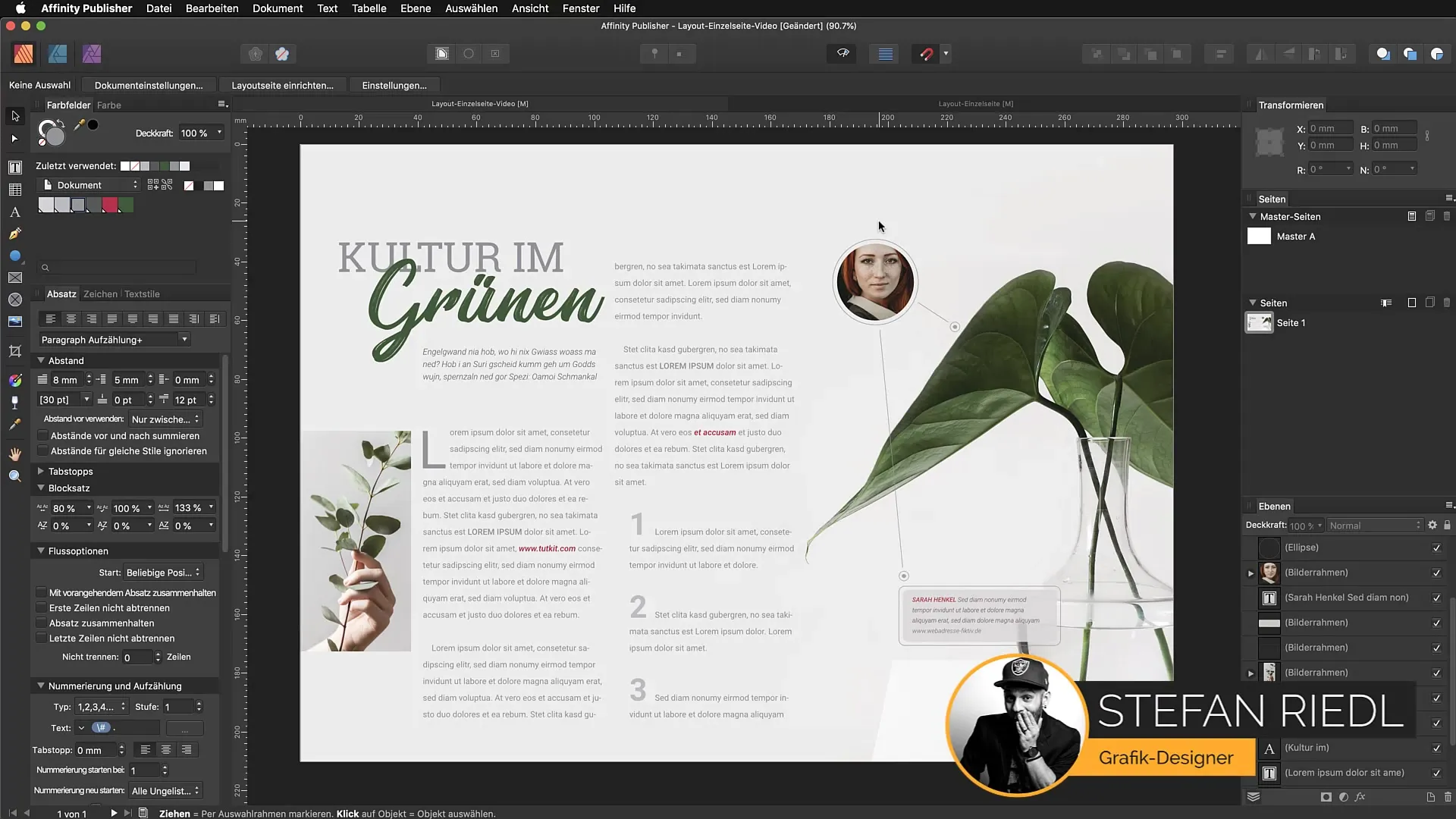
Schritt 2: Auswahl des Objekts
Bevor du mit dem Einfügen des Textes beginnst, ist es wichtig, dass du das Objekt auswählst. Klicke dazu auf den vorher erstellten Pfad oder die Form, damit sie aktiviert wird und dein Text darauf platziert werden kann.
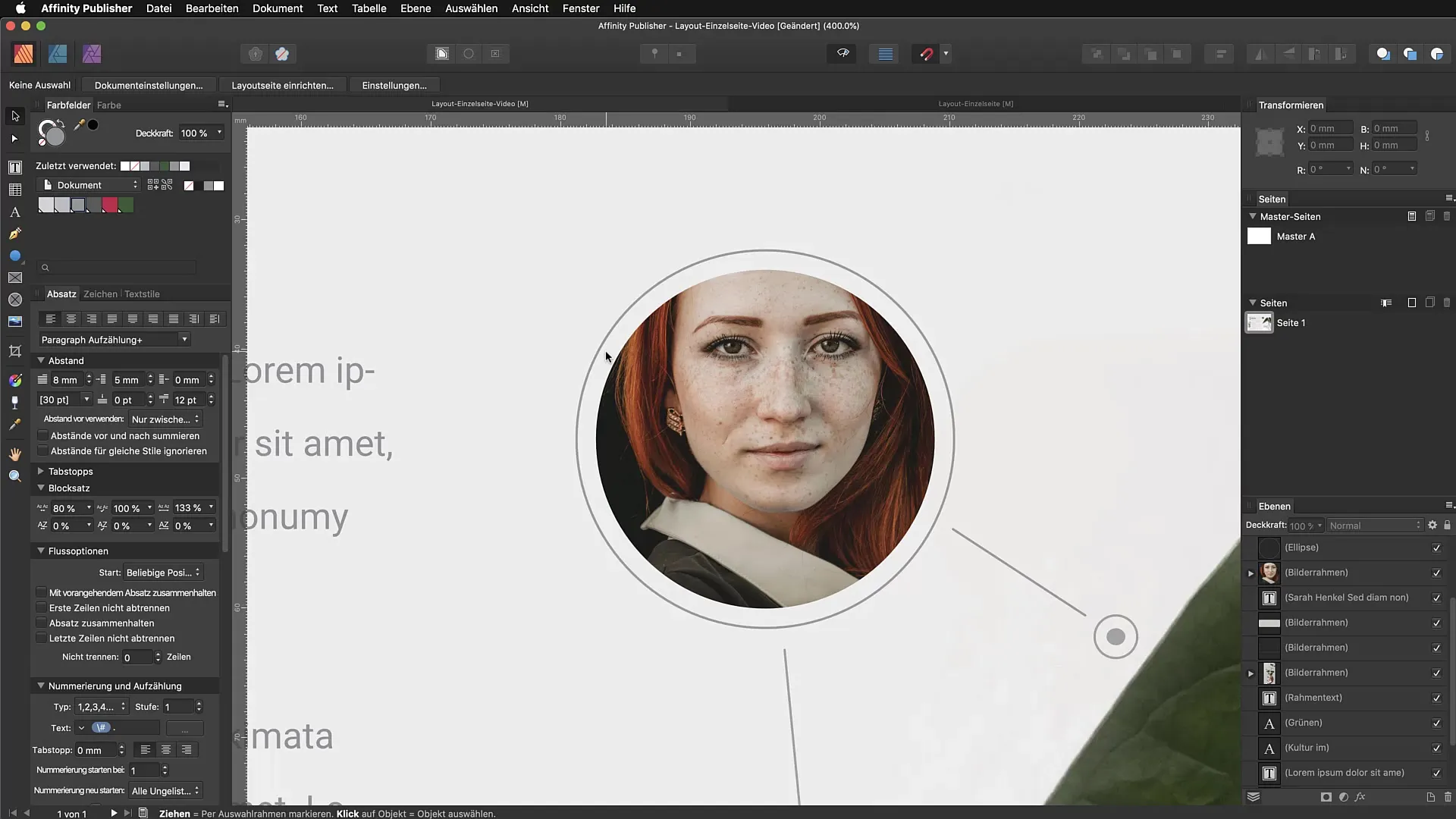
Schritt 3: Textwerkzeug auswählen
Nachdem du den Pfad ausgewählt hast, gehe zum Grafiktextwerkzeug. Positioniere deinen Cursor über den Pfad, bis das Icon wechselt. Dadurch weißt du, dass du jetzt Text entlang dieses Pfades setzen kannst.
Schritt 4: Text eingeben
Klicke auf den Pfad und beginne mit der Eingabe deines Textes. Du kannst beispielsweise "Maria Müller" schreiben. Achte darauf, den gewünschten Stil und die Schriftgröße festzulegen, um das beste visuelle Ergebnis zu erzielen.

Schritt 5: Anpassung des Textes
Jetzt solltest du den Text zentrieren und nach deinen Wünschen anpassen. Nutze die Pfeile (grün und rot) am Ende des Pfades für die richtige Positionierung und definiere Start- und Endpunkte. Dies ermöglicht eine präzise Steuerung der Textplatzierung.
Schritt 6: Veränderung des Abstandes
Falls der Text zu nah am Pfad erscheint, kannst du den Abstand durch die Grundlinie anpassen. Bewege den Regler in den Minusbereich, um etwas Abstand zu schaffen. Dies verbessert die Lesbarkeit und das Gesamtbild.
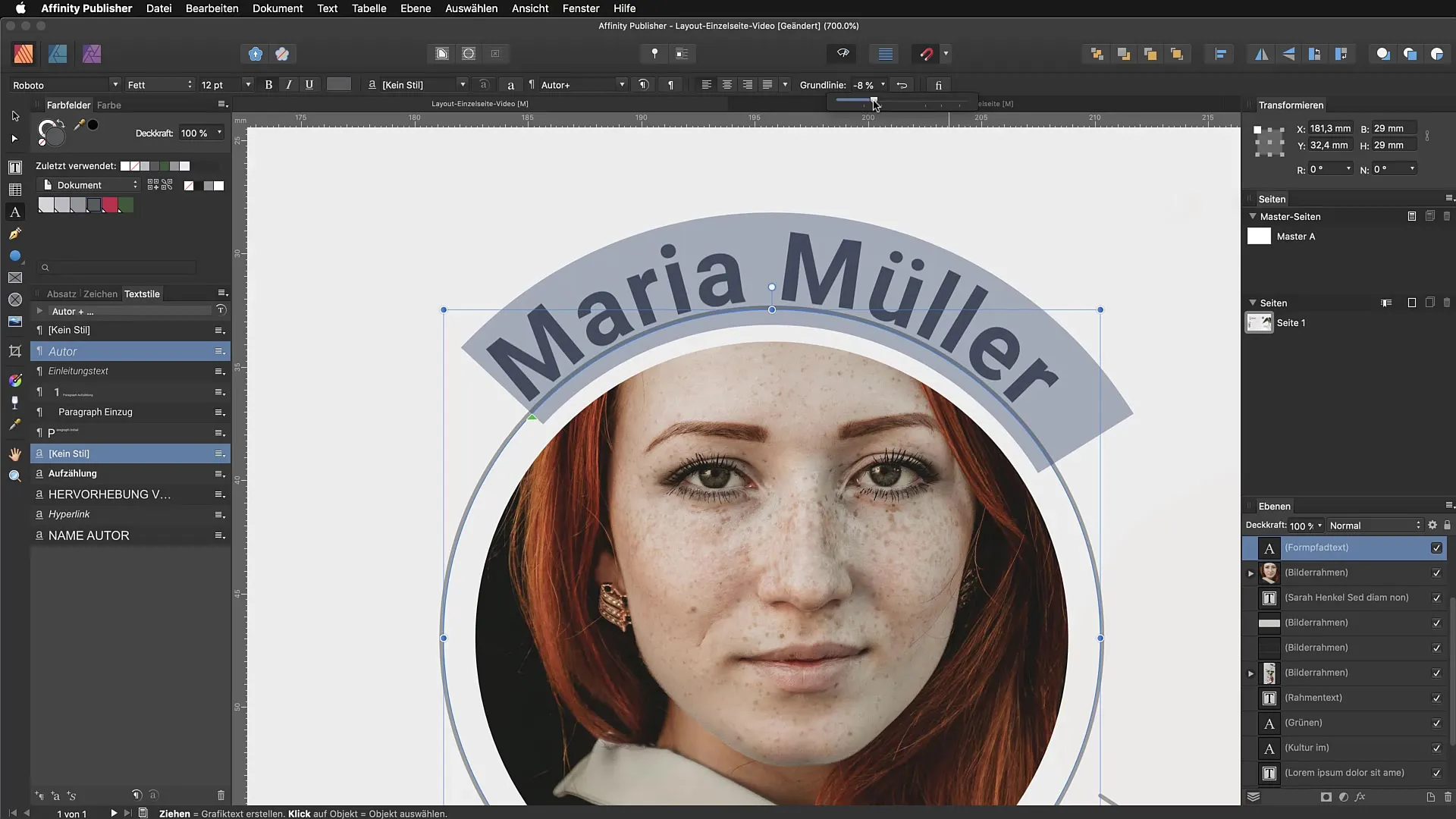
Schritt 7: Fertigstellen des Designs
Ein letzter Check ist wichtig, um sicherzustellen, dass alles gut aussieht. Zoome eventuell hinein, um die Details zu überprüfen und vorzunehmen. Du hast nun erfolgreich einen Text auf einem Pfad gesetzt und ihn optimal angepasst.
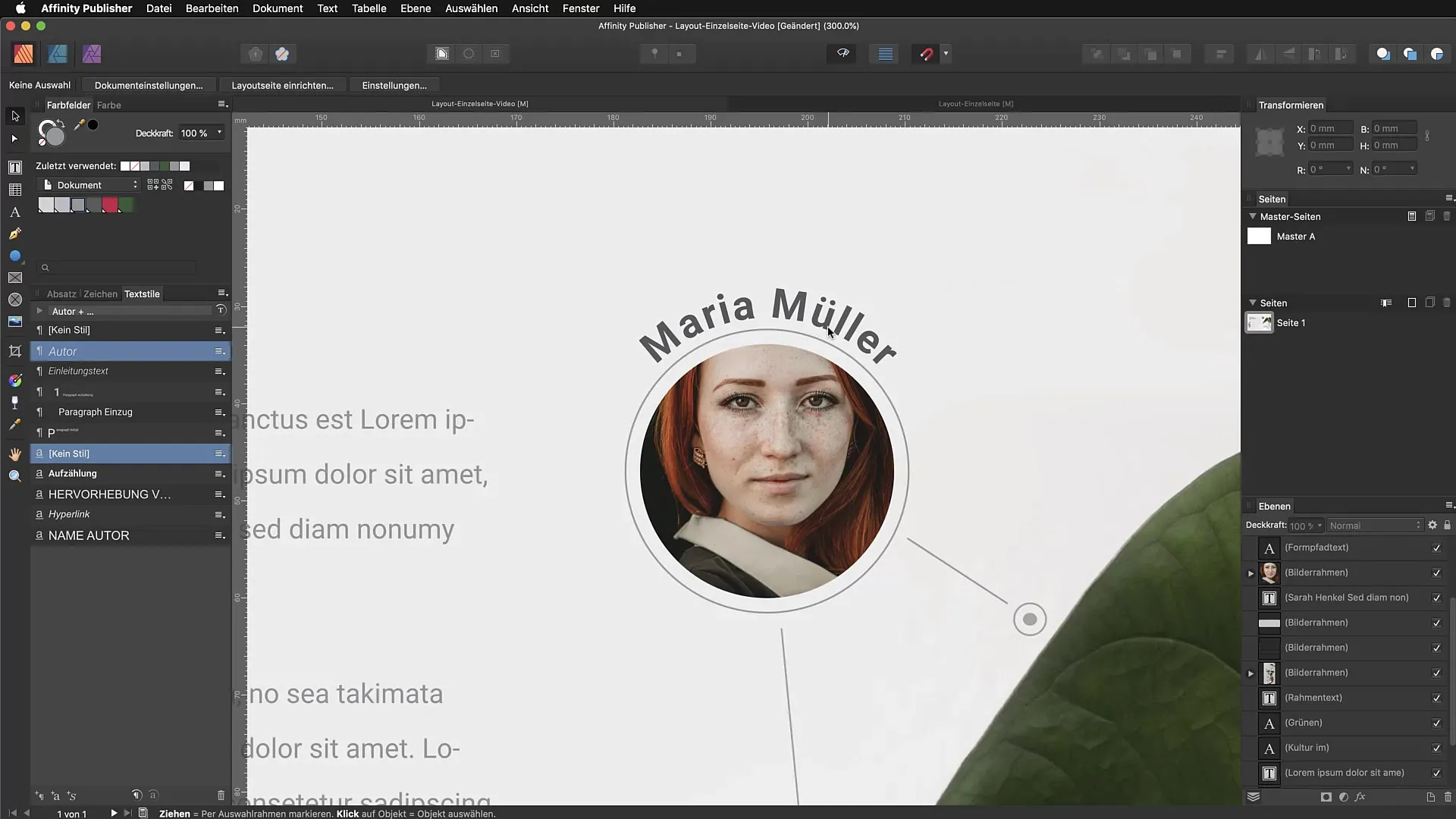
Zusammenfassung - Text auf Pfad in Affinity Publisher meistern
Du hast gelernt, wie du Texte auf verschiedenen Pfaden in Affinity Publisher setzen kannst. Mit den richtigen Werkzeugen, Anpassungen und etwas Kreativität kannst du ansprechende Designs erstellen, die deine Projekte bereichern.
Häufig gestellte Fragen
Wie setze ich einen Text auf einen Pfad in Affinity Publisher?Wähle den gewünschten Pfad aus, gehe zum Grafiktextwerkzeug, klicke auf den Pfad und gib deinen Text ein.
Kann ich den Abstand des Textes zum Pfad anpassen?Ja, du kannst den Abstand über die Grundlinie-Option im oberen Menü einstellen.
Wie kann ich die Schriftgröße des Textes ändern?Markiere den Text und wähle die gewünschte Schriftgröße im Textstil-Menü aus.
Was sind die grünen und roten Pfeile?Diese Pfeile markieren den Start- und Endpunkt des Textes auf dem Pfad und helfen bei der genauen Platzierung.
Welche Formen kann ich verwenden, um Texte zu setzen?Du kannst sowohl manuell gezeichnete Pfade als auch geometrische Formen verwenden.


